Bestanden en mappen verbergen voor zoeken in Windows 10

Heeft u privé- of gevoelige bestanden en mappen die u niet in de zoekresultaten van Windows 10 wilt weergeven? Leer hoe u ze kunt verbergen voor zoekopdrachten.
In Windows 10, de Cortana-box of de WindowsHet zoekvak kan zoeken naar bestanden en mappen op uw pc. Standaard bevat de zoekopdracht bestanden en mappen in uw profielmap (C: gebruikers [gebruikersnaam]) zoals het bureaublad, documenten, afbeeldingen en downloads.
Mogelijk wilt u niet dat al uw bestanden en mappen zijnopgenomen in de zoekopdracht. Misschien heb je een aantal privébestanden en wil je niet dat ze in de zoekresultaten verschijnen. Er wordt naar verwezen om te voorkomen dat een map in de zoekresultaten wordt weergegeven indexering het.
Vandaag laten we u zien hoe u een map de-indexeert, zodat deze niet wordt weergegeven in de zoekresultaten in Verkenner of in het Cortana-vak of het zoekvak op de taakbalk.
Verberg bestanden en mappen van zoekresultaten in Windows 10
Klik om te beginnen op de Cortana of het zoekpictogram op de taakbalk en typ "indexeringsopties". Klik Indexeringsopties onder Beste overeenkomst.
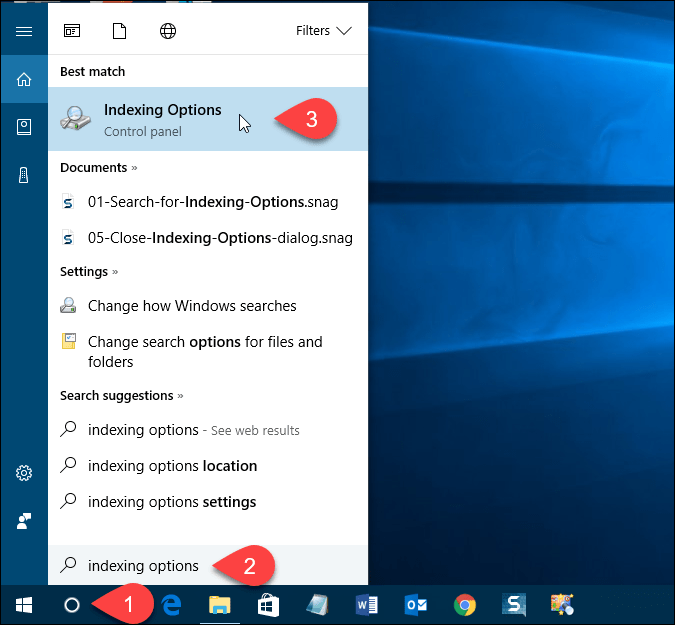
Wijzig opgenomen locaties
De Inbegrepen locaties staan vermeld op de Indexeringsopties dialoog venster. Om bestanden en mappen te verbergen voor zoeken, klikt u op Aanpassen.
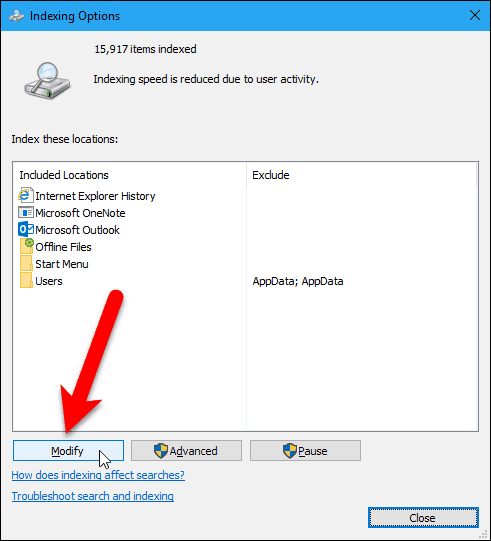
Alle mappen die in de zoekopdracht zijn opgenomen, worden gecontroleerd in het Wijzig geselecteerde locaties vak op de Geïndexeerde locaties dialoog venster.
Om de map te vinden die u tijdens de zoekopdracht wilt verbergen, klikt u op de pijl naast het Lokale schijf (C :)of een ander station.
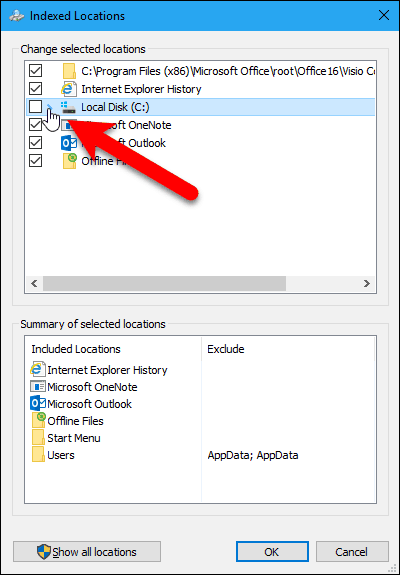
Navigeer in de mappenboom naar de map die u wilt verbergen en schakel het selectievakje voor die map uit.
OPMERKING: U kunt een bestand alleen verbergen door de map uit te schakelendat het bevat. Dus als u specifieke bestanden heeft die u wilt verbergen en die zich mogelijk in dezelfde map bevinden als andere bestanden die u niet wilt verbergen, verplaats dat bestand dan naar een nieuwe map. Misschien wilt u een map maken met alle bestanden die u wilt verbergen, dus u kunt die map gewoon verbergen.
De map die u niet heeft aangevinkt, wordt toegevoegd aan het gebruikers mappen in de Samenvatting van geselecteerde locaties doos.
Klik OK.
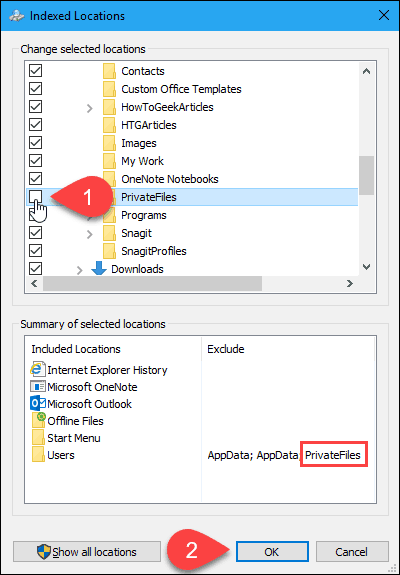
Bouw de index opnieuw op
Nu moeten we de index opnieuw opbouwen om de geselecteerde map uit te sluiten. Terug op de Indexeringsopties dialoogvenster, klik gevorderd.
OPMERKING: Merk op dat de map die u wilt verbergen, wordt vermeld in het Uitsluiten kolom op de Indexeringsopties dialoog venster.
U hebt beheerdersrechten nodig om toegang te krijgen tot geavanceerde indexeringsopties. Voer dus uw accountwachtwoord in als daarom wordt gevraagd.
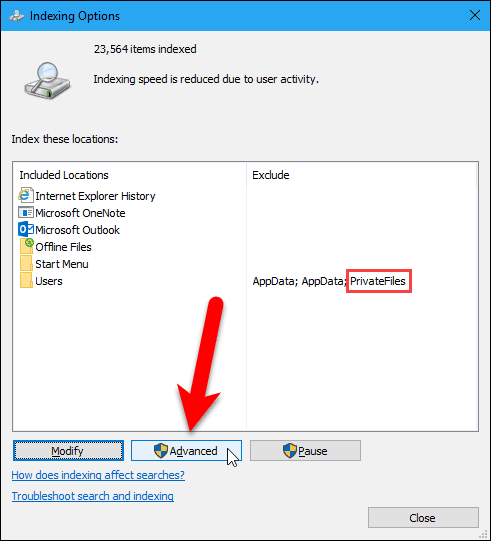
Op de Geavanceerde mogelijkheden dialoogvenster, klik Herbouwen in de Probleemoplossen sectie.
Merk op dat het opnieuw opbouwen van de index ook problemen met Windows Search kan oplossen.
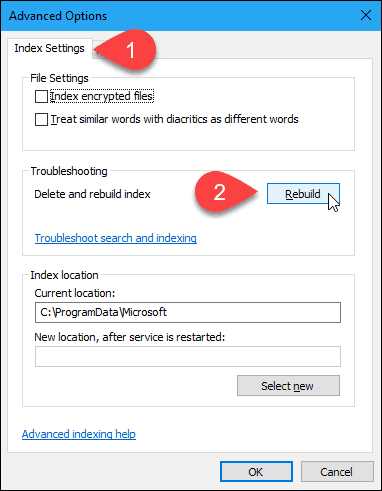
Er wordt een dialoogvenster weergegeven waarin u wordt gewaarschuwd dat het opnieuw opbouwen van de index lang kan duren. Klik OK.
Terwijl de index opnieuw wordt opgebouwd, ziet u mogelijk hetmap die u heeft verborgen, wordt weergegeven in de zoekresultaten. Mogelijk moet u even wachten, afhankelijk van het aantal bestanden en mappen dat op uw harde schijf staat.
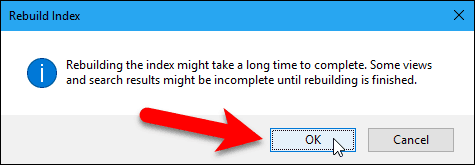
Klik Dichtbij op de Indexeringsopties dialoog venster.
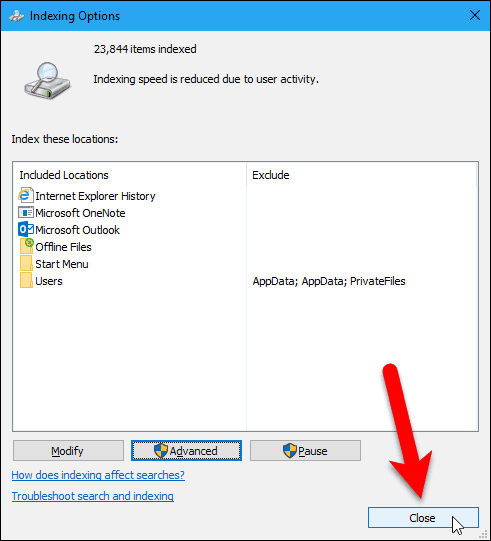
En dat is alles! Uw mappen worden nu uitgesloten van zoekresultaten. Dit omvat ook wanneer u Windows 10 door de inhoud van bestanden laat zoeken.









laat een reactie achter